Jakmile obržíte Váš certifikát e-mailem, zkopírujte ho a vložte do textového souboru, který uložte s koncovkou .crt. Například jako C:\vase.zabezpecena-domena.crt ( Zkopírujte včetně značek -----BEGIN CERTIFICATE----- a -----END CERTIFICATE-----).
Otevřete MS IIS 7
1. Zmáčněte nabídku Start
2. Otevřete Ovládací panely
3. Vyberte Nástroje pro správu
4. Spusťtě Správce Internetové informační služby
5. V prostředním panelu dvakrát klikněte na Certifikáty serveru
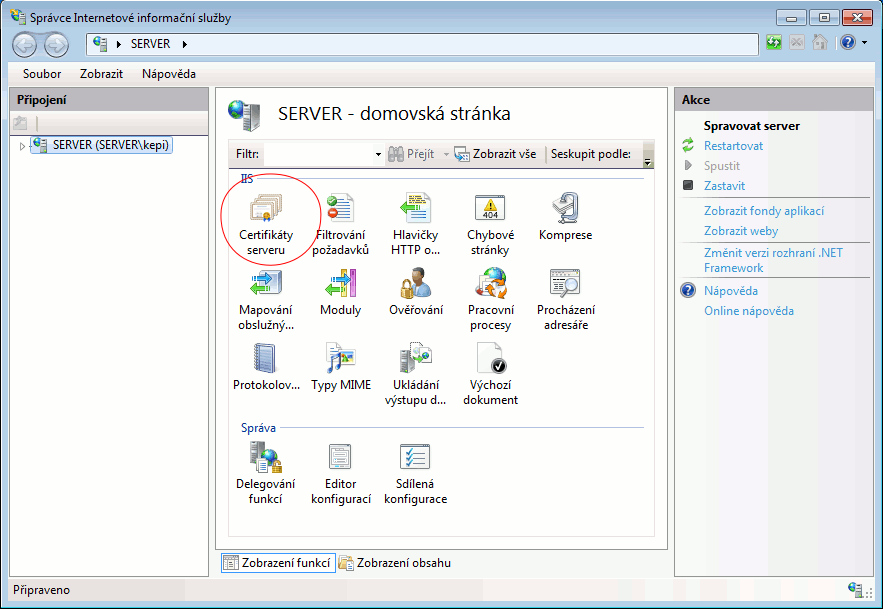
6. V pravé části okna v panelu Akce klikněte na Dokončit žádost o certifikát
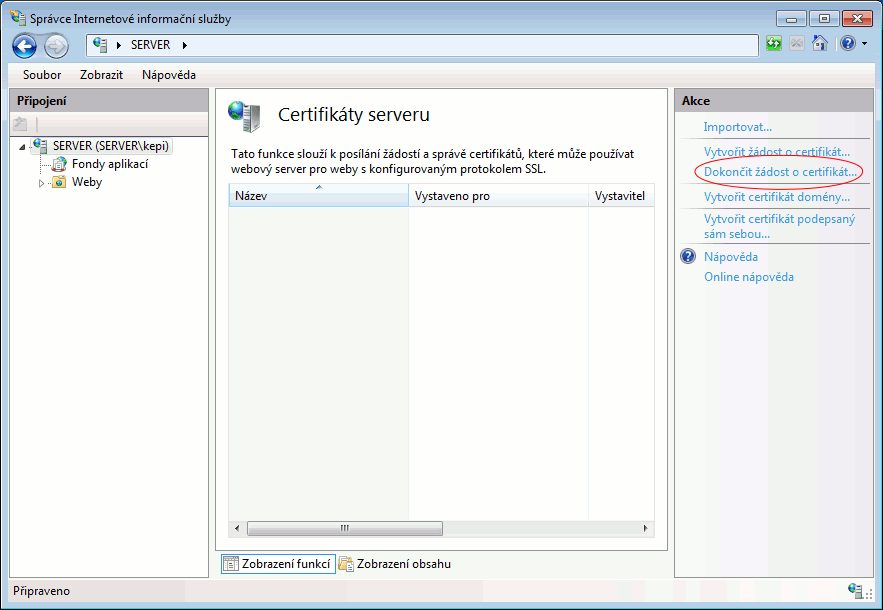
7. Objeví se průvodce Dokončit žádost o certifikát
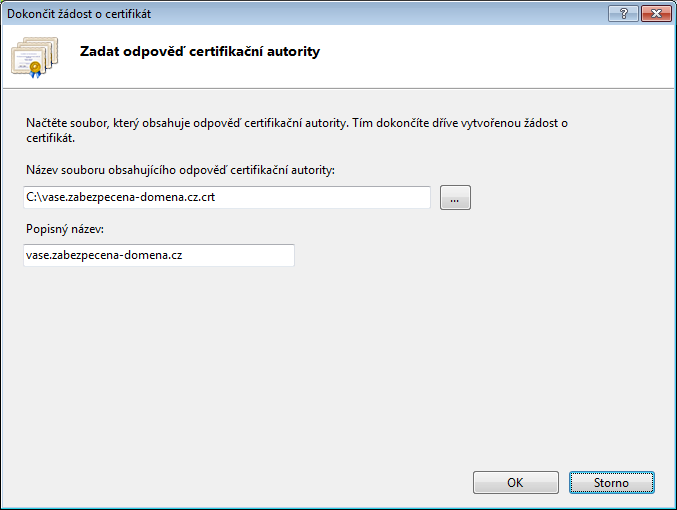
8. V průvodci vložte umístění a název certifikátu, který jste si na Váš server předtím uložili a pak zadejte Popisný název. Popisný název není součástí certifikátu, ale zadá ho administrátor pro lepší rozeznáni certifikátu mezi ostatními. Poté klikněte na OK.
9. Po úspěšném nainstalování certifikátu na server je potřeba tento certifikát přiřadit konkrétní internetové stránce pomocí IIS.
10. Z menu Připojení v hlavním okně Správce Internetové informační služby vyberte jméno serveru, ke kterému byl certifikát nainstalován.
11. V sekci Weby vyberte stránku, která bude zabezpečena pomocí SSL.
12. V panelu Akce na pravé části klikněte na Vazby.

13. Otevře se okno Vazby webu.
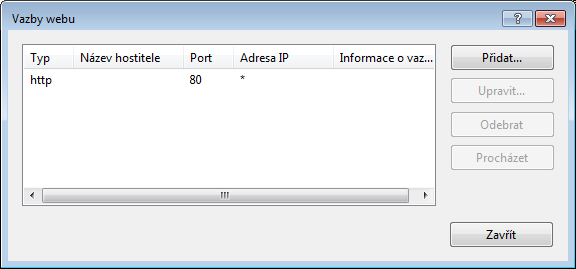
14. V tomto okně klikněte na Přidat, a otevře se okno Přidat vazby webu
15. Ve sloupci Typ vyberte https. IP adresa by měla být IP adresa stránky nebo All unassigned. Port pro komunikaci přes SSL je obvykle 443. Pole "SSL certifikát" by mělo být nastavené na certifikát, který jste předtím instalovali.
16. Klikněte na OK.
1. Intermediate certifikát obdržíte v e-mailu spolu s běžným certifikátem. Zkopírujte ho a vložte do textového souboru, který uložte s koncovkou .crt. ( Zkopírujte včetně značek -----BEGIN CERTIFICATE----- a -----END CERTIFICATE-----).
2. Spusťě Microsoft Management Console ( nabídka Start > Spustit > MMC).
3. Vyberte Soubor > Přidat nebo odebrat modul snap-in.
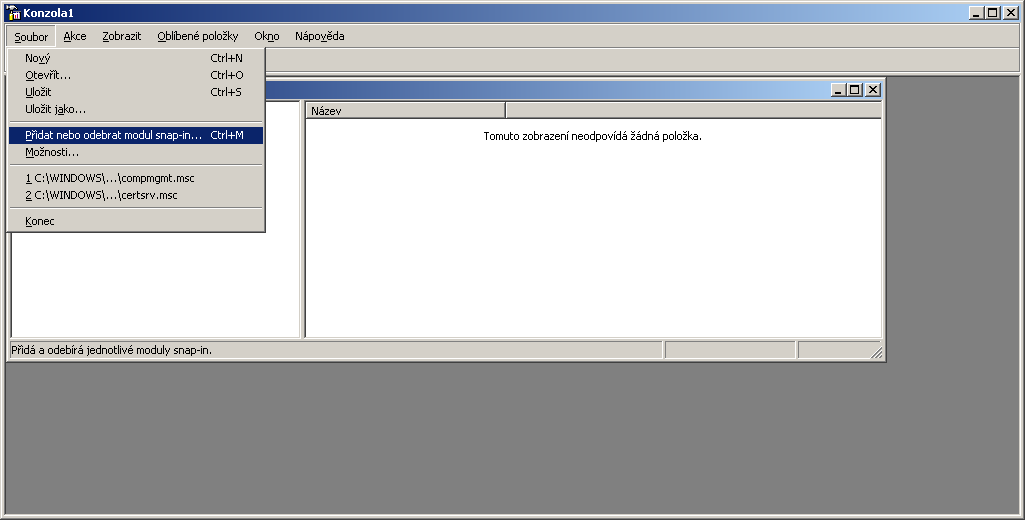
4. Klikněte na Přidat, vyberte položku Certifikáty, a pak znovu klikněte na Přidat.
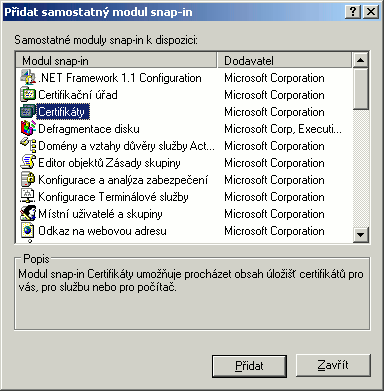
5. Vyberte Účet počítače. Klikněte na Další a vyberte Místní počítač.
6. Klikněte na Dokončit.
7. V MMC, klikněte rozklikněte položku Certifikáty a pravým tlačítkem klikněte na Zprostředkující certifikační úřady, poté vyberte Všechny úkoly > Importovat.
8. Klikněte na Další a pak na Procházet. Vyberte váš intermediate certifikát.
9. Klikněte na Další.
10. Restartujte Váš server.